PHILIPS SA9100 User Manual [sk]

Návod na
používanie
SA9100
SA9200
Philips GoGear audio player
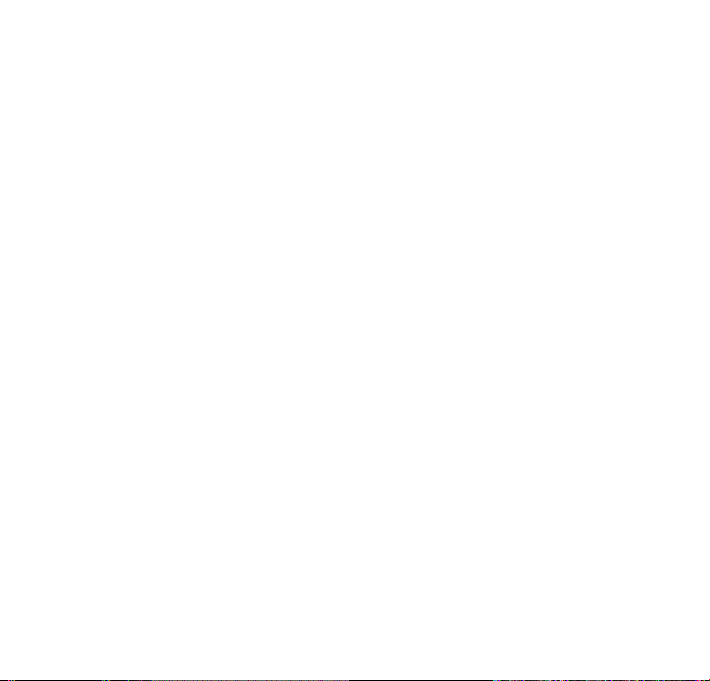
Potrebujete pomoc?
Navštívte lokalitu
www.philips.com/support
kde môžete získať prístup k širokej škále podporných
materiálov, ako napríklad návod na obsluhu, kurz vo formáte
flash, najnovšie aktualizácie softvéru a odpovede na často
kladené otázky.
Alebo vo Veľkej Británii zavolajte na linku starostlivosti o
zákazníkov na číslo
0800004551
na ktorej vám profesionálny tím podpory ochotne pomôže
vyriešiť prípadné problémy s prehrávačom.
ii
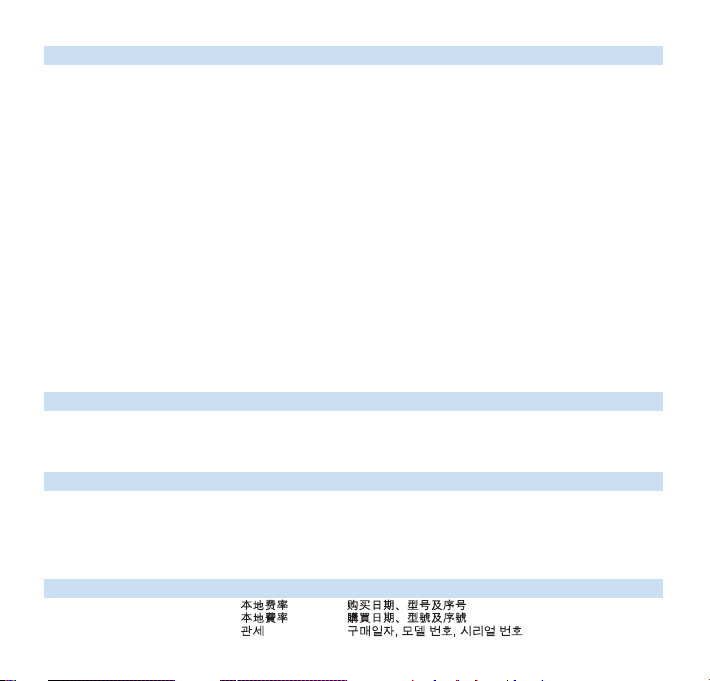
Krajina Linka pomoci Tarifa / min. Buďte pripravení
Austria
Belgium
Czech Republic
Denmark
Finland
France
Germany
Greek
Hungary
Ireland
Italy
Luxemburg
Netherlands
Norway
Poland
Portugal
Russia
Slovakia
Spain
Sweden
Switzerland
UK
0820 901115
070 253 010
800142100
3525 8761
09 2290 1908
08 9165 0006
0180 5 007 532
0 0800 3122 1223
06 80 018544
01 601 1161
199 404 042
26 84 30 00
0900 0400 063
2270 8250
022 3491504
2 1359 1440
(495) 961-1111
8 800 200-0880
0800004551
902 888 785
08 632 0016
02 2310 2116
0906 1010 017
€0.20
€0.17
Místní tarif
Lokal tarif
Paikallinen hinta
€0.23
€0,12
1 a a
Helyi tarifa
Local tariff
€0.25
Tarification locale
€0.20
Lokal tariff
Cena połączenia
lokalnego
Preço local
по России звонок
бесплатный
Miestna tarifa
€0,15
Lokal kostnad
Ortstarif
£0.15
Das Kaufdatum. Modellnummer und Serial nummer
La date d’achat la référence et le numéro de série du produit
Datum zakoupení, číslo modelu a sériové číslo
Indkøbsdato, type-, model- og serienummer
Ostopäivä ja tarkka mallinumero ja sarjanumero
La date d’achat la référence et le numéro de série du produit
Das Kaufdatum. Modellnummer und Serial nummer
A vásárlás dátuma, modell szám és szériaszám
Date of Purchase. Model number and Serial number
La data di acquisto, numero di modello e numero di serie
La date d’achat, la référence et le numéro de série du produit
De datum van aankoop, modelnummer en serienummer
Datoen da du kjøpte produktet & modellnummer & serienummeret
Data zakupu, Numer modelu i numer seryjny
A data de compra, número do modelo e número de série
Дата покупки, Номер модели и Серийный номер
Dátum zakúpenia, číslo modelu a sériové číslo
Fecha de compra y número del modelo y número de serie
Inköpsdatum, modellnummer och serienummer
Das Kaufdatum. Modellnummer und Serial nummer
Date of Purchase, Model number and Serial number
Canada
USA
0820 901115
(Francophone)
1-888-744-5477
(English / Spanish)
1-888-744-5477
€0.20
€0.17
Date of Purchase, Model number and Serial number
Date of Purchase, Model number and Serial number
Argentina
Brazil
Chile
Mexico
11 4544 2047
0800 701 02 03
(Except Sao Paulo)
2121 0203
(Sao Paulo)
600 744 5477
01 800 504 6200
Tarifa local
Grátis
Preço local
Tarifa local
Gratis
Fecha de compra y número del modelo y número de serie
A data de compra, número do modelo e número de série
Fecha de compra y número del modelo y número de serie
Fecha de compra y número del modelo y número de serie
China
Hong Kong
Korea
4008 800 008
2619 9663
02 709 1200
Europe
North America
South America
Asia
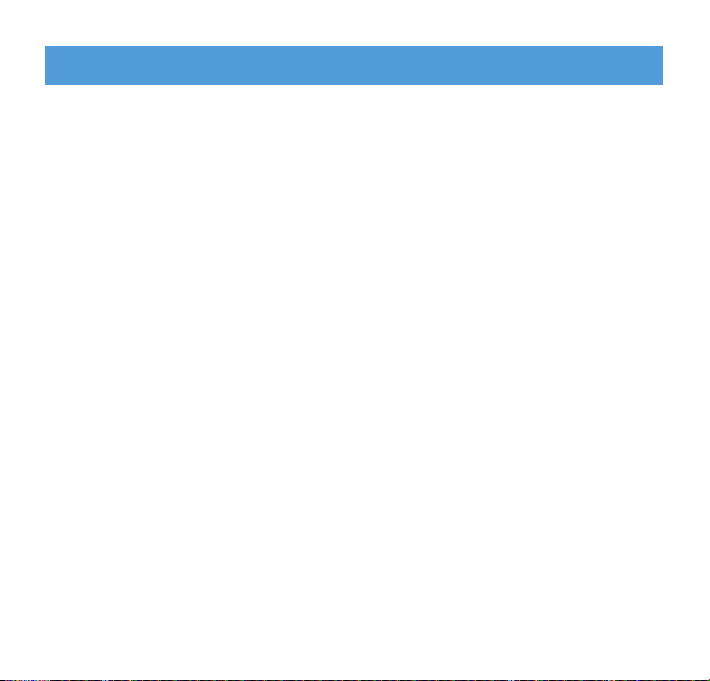
iv
2 Informácie o prehrávači
2 Príslušenstvo
3 Voliteľné príslušenstvo
3 Registráciu výrobku
4 Začíname
4 Prehľad ovládacích prvkov a pripojení
5 Hlavné menu
6 Navigácia pomocou vertikálneho dotykového prúžka
8 Pripojenie a nabíjanie
8 Pomocou dodávaného kábla USB
9 Indikátor úrovne nabitia batérie
10 Prenos
10 Komfort
10 Zapnutie a vypnutie
11 Demonštračný režim
12 Organizácia a prenos fotografií a hudby pomocou
programu Windows Media Player 10
12 Prenos hudby
13 Pridanie skladieb do knižnice programu Windows Media Player
16 Synchronizácia obsahu Windows Media s prehrávačom
20 Spravovanie zoznamu skladieb programu Windows Media Player
21 Spravovanie skladieb a zoznamov skladieb v programe Windows Media Player
22 Prenos fotografií
22 Zapnutie podpory fotografií
23 Pridanie fotografií do knižnice programu Windows Media Player
23 Prenos fotografií do prehrávača
Obsah
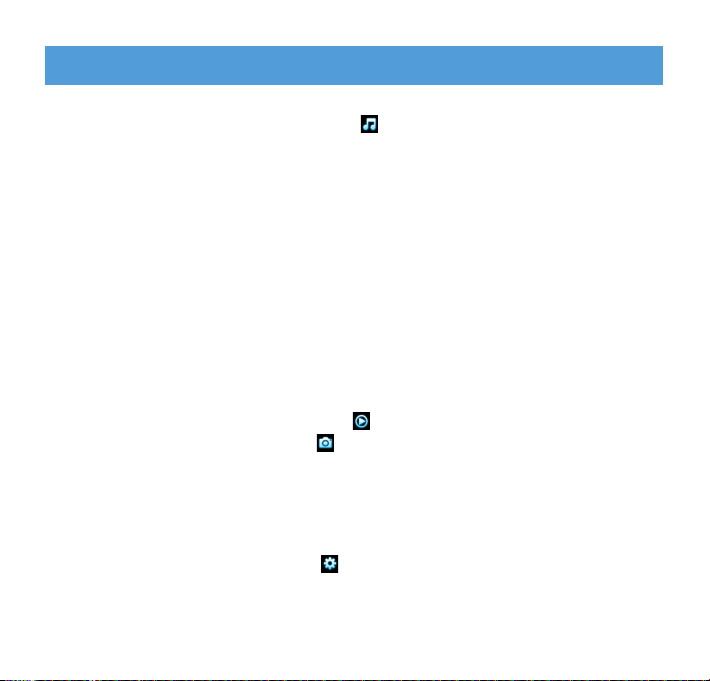
v
Obsah
26 Podrobné informácie o používaní
26 Hudobný režim
26 Ovládacie prvky
27 Vyhľadávanie hudby
28 Grafika albumu
29 Režim prehrávania
30 Používanie režimu ukážok
31 Nastavenia zvuku
31 Zoznam prehrávaných skladieb na cesty
32 Pridávanie skladieb do priebežného zoznamu skladieb
32 Prehrávanie priebežného zoznamu skladieb
33 Vymazať Zoznam prehrávaných skladieb na cesty
33 Vymazať Zoznam prehrávaných skladieb na cesty
34 Odstránenie skladieb z priebežného zoznamu skladieb
34 Najpočúvanejšie
35 Ďalšie zoznamy skladieb
35 Odstránenie zoznamu skladieb z prehrávača
36 Hodnotenie skladieb
36 Práve sa prehráva
37 Fotografie
37 Prenos fotografií z počítača do prehrávača
38 Prenos fotografií z prehrávača do počítača
38 Vyhľadanie fotografií v prehrávači
39 Osobný obrázok
39 Philips Photo Fixer
39 Prehliadka záberov
42 Nastavenia
45 Používanie prehrávača na ukladanie a prenášanie dátových
súborov
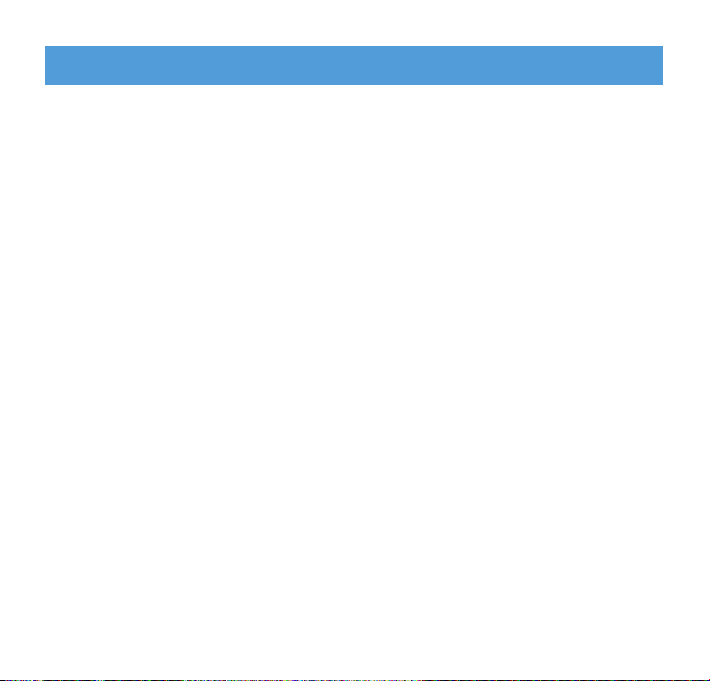
vi
46 Aktualizácia prehrávača
46 Manuálna kontrola aktuálnosti firmvéru
48 Riešenie problémov
53 Dôležité bezpečnostné informácieÚdržba
58 Technické údaje
60 Slovník pojmov
Obsah
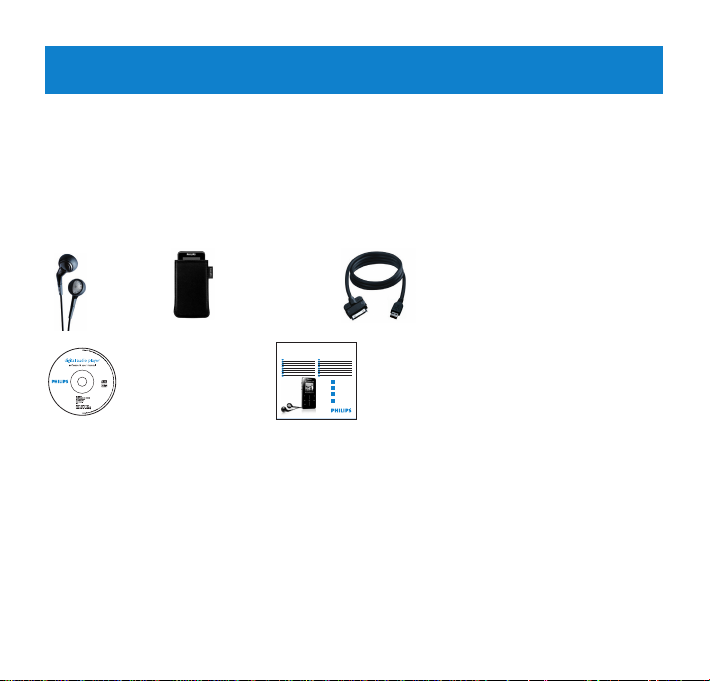
2
Informácie o prehrávači
S vaším novozakúpeným prehrávačom GoGear si môžete vychutnať:
• Prehrávanie súborov MP3 a WMA
• Prezeranie fotografií
Príslušenstvo
S prehrávačom sa dodáva nasledujúce príslušenstvo:
Kábel
USB
Ochranné
puzdro
Stručná
príručka
Disk CD-ROM obsahujúci
programy Windows Media Player
10, Philips Device Manager,
doplnok Philips Device Plug-in,
návod na obsluhu, kurzy a často
kladené otázky
Slúchadlá
Philips Micro Jukebox
Quick start guide
Quick start guide 1
EN
Guide de démarrage rapide 11
FR
Guía de inicio rápido 21
ES
Kurzanleitung 31
DE
NL
Handleiding voor snel gebruik 41
IT
Guida di riferimento rapido 51
SV
Snabbguide 61
DA
Hurtig start 71
Nopea aloitus 81
SU
Início rápido 91
PO
qcoqg maqng 101
EL
Быстрый запуск 111
RU
PL
Krótka instrukcja obsługi 121
CS
Rychlý přehled 131
SL
Rýchly prehľad 141
HU
Gyors áttekintés 151
SA9100
SA9200
Install
1
Connect
2
and charge
3
Transfer
Enjoy
4
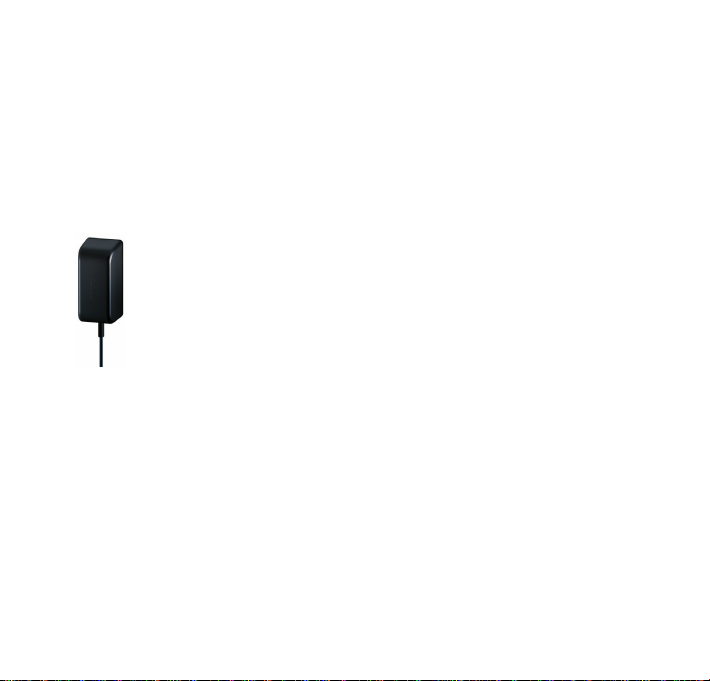
3
Voliteľné príslušenstvo
Nasledujúce príslušenstvo sa s prehrávačom nedodáva, ale môže byť zakúpené samostatne.
Môžete ho nájsť na adrese www.philips.com/GoGearshop (Európa) alebo
www.store.philips.com (USA).
Registráciu výrobku
Odporúčame vám zaregistrovať svoj výrobok, aby ste mohli získať prístup k bezplatným
vylepšeniam. Aby ste si váš produkt zaregistrovali, prihláste sa na lokalitu
www.philips.com/register alebo www.philips.com/usasupport (pre amerických občanov), aby
sme vás mohli informovať okamžite, keď budú dostupné nové aktualizácie.
Cestovná nabíjačka GoGear
Univerzálny napájací
adaptér/nabíjačka s rôznymi
prípojkami
(PAC011)
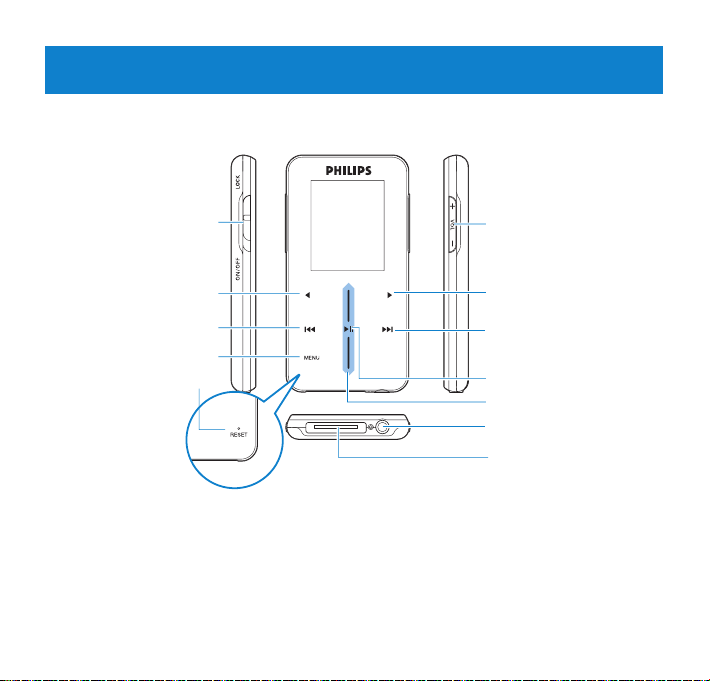
4
Resetovací otvor
Posuvné tlačidlo na
zapnutie/vypnutie/zablokova
nie (uzamknutie tlačidiel)
Tlačidlo Vľavo/Späť
Tlačidlo Posun dozadu /
Predchádzajúce
Tlačidlo Menu
Konektor pre slúchadlá
Pohľad zľava
Pohľad sprava
Ovládač hlasitosti
Tlačidlo Vpravo/Vybrať
Tlačidlo Posun dopredu /
Nasledujúce
Tlačidlo Prehrať/Pozastaviť
Vertikálny dotykový prúžok
Začíname
Prehľad ovládacích prvkov a pripojení
Konektor pre kábel / dok /
adaptér
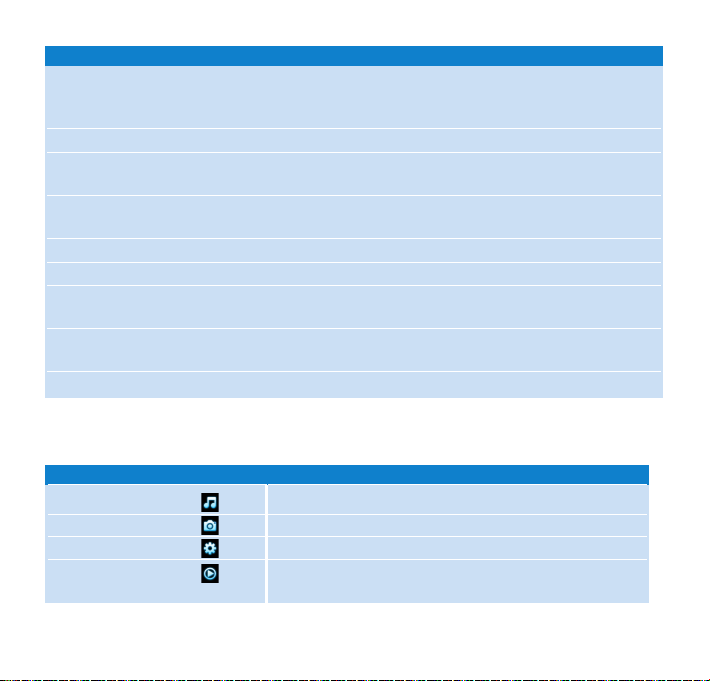
5
Tlačidlo
ON/OFF LOCK
2;
J(
)K
+ VOLUME -
1
2
VERTIKÁLNY DOTYKOVÝ PRÚŽOK
MENU
Funkcia
Zapnutie/vypnutie (posuňte nadol a podržte približne 1
sekundu) Uzamknutie všetkých dotykových tlačidiel
(posuňte nahor)
Prehrávanie/pozastavenie prehrávania skladieb
Posun na predchádzajúcu skladbu
Rýchle previnutie dozadu
Posun na nasledujúcu skladbu
Rýchle previnutie dopredu
Ovládanie hlasitosti
Návrat do predchádzajúcej ponuky/možnosti
Výber možnosti
Presun na nasledujúcu možnosť
Posun v zoznamoch
Vstup do menu
Ponuka
Music (Hudba)
Picture (Fotografie)
Settings (Nastavenia)
Now Playing
(Práve sa prehráva)
(Funkcia
Prehrávanie digitálnych hudobných skladieb
Prezeranie obrázkov
Prispôsobenie nastavení prehrávača
Prechod na obrazovku prehrávania
Hlavné menu
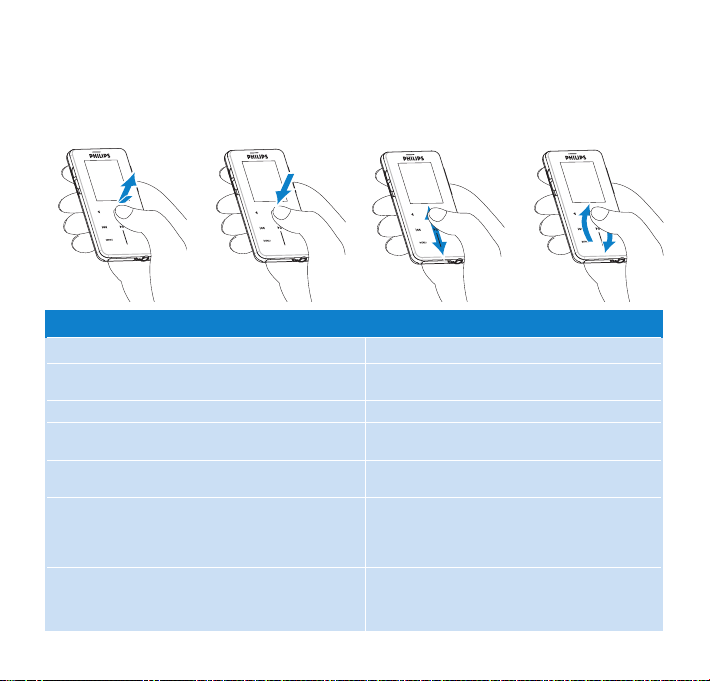
Navigácia pomocou vertikálneho dotykového prúžka
Prehrávač obsahuje ovládacie prvky citlivé na dotyk, ktoré reagujú na dotyk prstov.
VERTIKÁLNY DOTYKOVÝ PRÚŽOK (pozri obrázok) sa používa na posun v zoznamoch.
Reaguje na nasledovné pohyby prstov:
ŚČinnosť Funkcia
Dotyk na hornú alebo spodnú časť stranu prúžka
Stlačenie a podržanie hornej alebo spodnej strany časti
prúžka
Pomalé prechádzanie zhora nadol alebo zdola nahor
Rýchle prechádzanie nahor alebo nadol
Dotyk v strede
Pomalé prechádzanie a podržanie na konci prúžka
Nepretržité rýchle prechádzanie
Pohyb smerom hore alebo dolu krok za krokom
Prechádzanie zoznamom zvýšenou rýchlosťou
Prechádzanie zoznamom
Zoznam sa bude posúvať rýchlo a potom bude
postupne spomaľovať (princíp zotrvačníka)
Zastavenie posúvania zoznamu
Prehrávanie/pozastavenie prehrávania hudby
Prechádzanie zoznamu stálou rýchlosťou a
postupné zvyšovanie rýchlosti prechádzania. Po
uvoľnení prsta sa rýchlosť posúvania postupne
zníži až zastaví.
Zvýšenie rýchlosti posúvania alebo udržanie
rýchleho posúvania zoznamu pri dosiahnutí
najvyššej rýchlosti posúvania.
6
Dotyk
Stlačenie a
podržanie
Pomalé
prechádzanie
Rýchle
prechádzanie
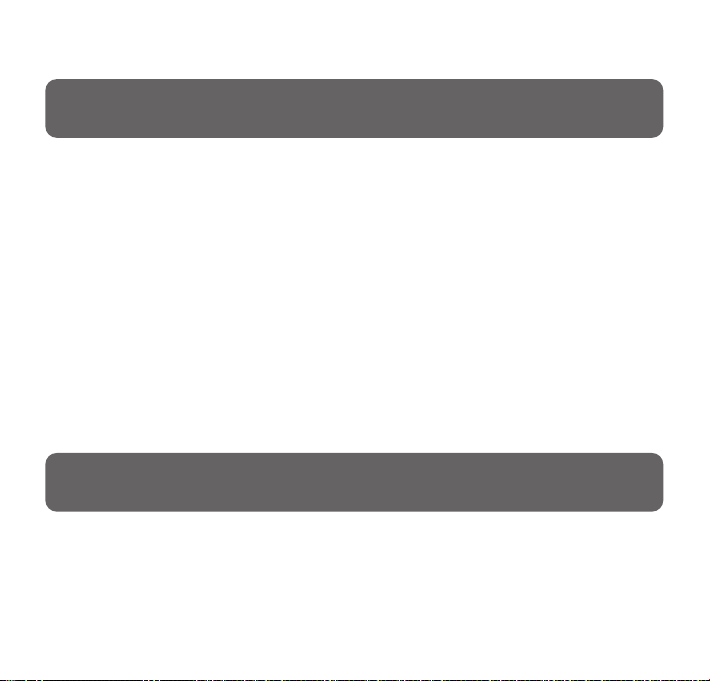
7
Inštalácia
Systémové požiadavky:
• Operačný systém Windows XP (SP2 alebo novší)
• Procesor Pentium triedy 300 MHz alebo vyššej
• 128 MB pamäte RAM
• 500 MB voľného miesta na pevnom disku
• Pripojenie na Internet (vhodné)
• Program Microsoft Internet Explorer 6.0 alebo novší
• Port USB
11
Vložte disk CD dodávaný s výrobkom do jednotky CD ROM počítača.
22
Postupujte podľa pokynov na obrazovke a dokončite inštaláciu programov Windows Media
Player (vrátane potrebných doplnkov) a Philips Device Manager.
33
Ak sa inštalačný program nespustí automaticky, prehľadajte obsah disku CD pomocou
Prieskumníka systému Windows a spustite program dvojitým kliknutím na súbor s
príponou .exe.
Stratili ste disk CD? Nevadí, obsah disku CD si môžete stiahnuť zo stránky
www.philips.com/support alebo www.philips.com/usasupport (pre obyvateľov USA).
DÔLEŽITÉ Pre USA: Dodávajú sa dva disky CD a oba sa vyžadujú na inštaláciu.
DÔLEŽITÉ Na prenos hudby a fotografií nainštalujte softvér dodávaný na priloženom
disku CD.
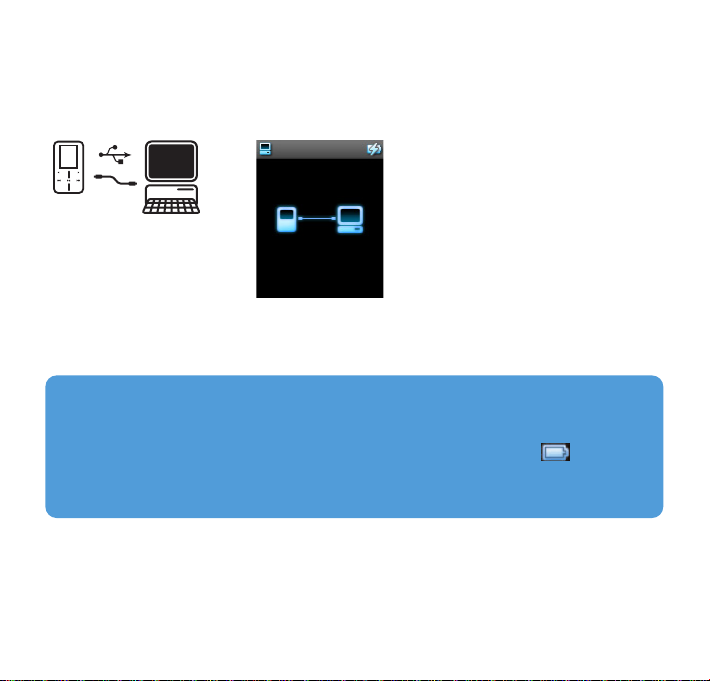
Pripojenie a nabíjanie
Váš prehrávač sa bude nabíjať pri pripojení k PC.
Pomocou dodávaného kábla USB
Prepojte prehrávač s počítačom pomocou kábla USB?čím sa umožní nabíjanie a prenos údajov.
Aby bolo možné nabíjanie, počítač musí byť vybavený možnosťou napájania cez port USB.
** Nabíjateľné batérie majú obmedzený počet nabíjacích cyklov a prípadne ich bude potrebné vymeniť. Źivotnosť
batérie a počet nabíjacích cyklov závisí od používania a nastavení.
Pred prvým použitím nabíjajte prehrávač aspoň 5 hodín.
Batéria** bude nabitá na maximum (100%) v priebehu 5 hodín, resp. na 70% za 1 hodinu
pri rýchlom nabíjaní.
Prehrávač je úplne nabitý, keď sa ikona nabíjania zastaví a zobrazí sa ikona
.
Úplne nabitý prehrávač umožňuje do 14 hodín** prehrávania hudby.
8
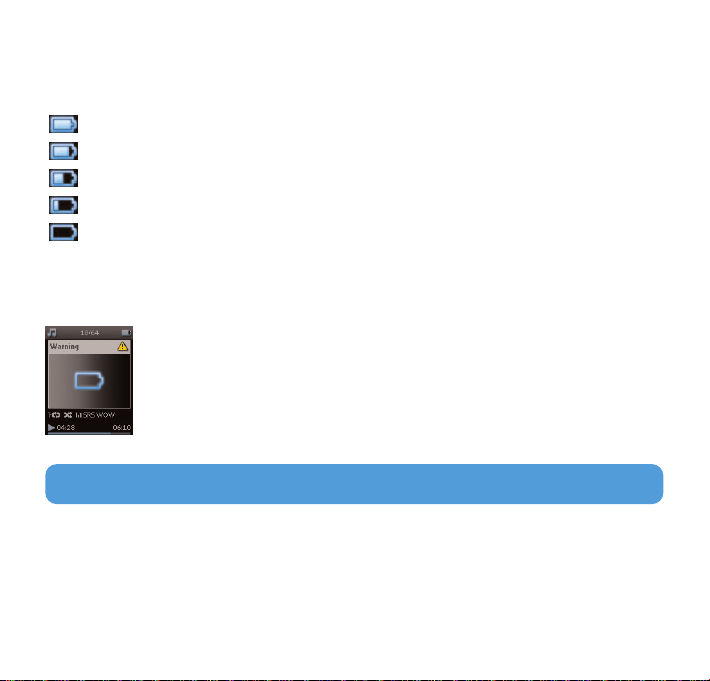
9
Ak je batéria takmer vybitá, zabliká nasledujúce upozornenie na nedostatok energie a ozve sa
pípnutie. Po dvojitom zapípaní sa prehrávač vypne do 60 sekúnd.
Pred vypnutím prehrávača sa uložia všetky nastavenia.
Indikátor úrovne nabitia batérie
Približná úroveň energie v batérii sa zobrazuje nasledovne:
Batéria je úplne nabitá
Batéria je nabitá do dvoch tretín
Batéria je nabitá na polovicu
Batéria je takmer vybitá
Batéria je vybitá
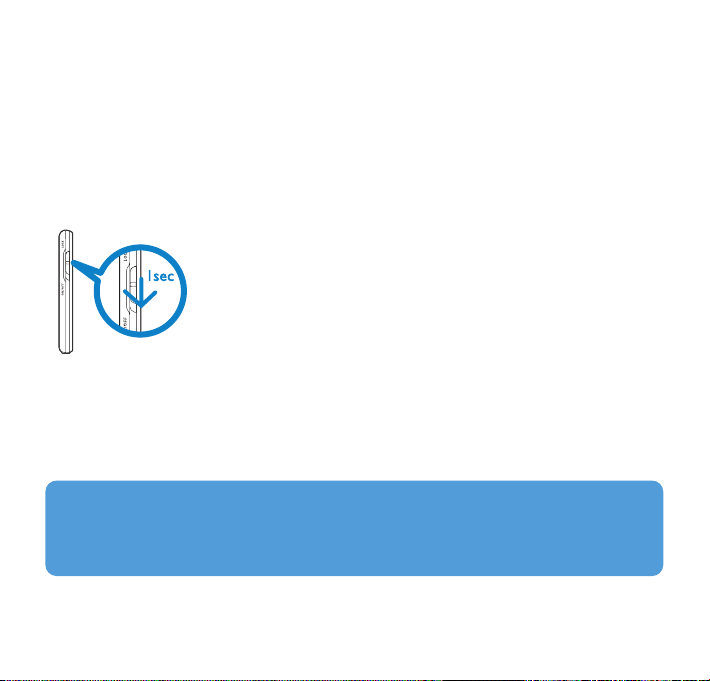
10
Prenos
Hudbu a fotografie je možné do prehrávača prenášať pomocou programu Windows Media
Player. Ďalšie podrobnosti nájdete v časti Organizácia a prenos fotografií a hudby
pomocou programu Windows Media Player 10 v tomto návode na obsluhu.
Komfort
Zapnutie a vypnutie
Prehrávač sa automaticky vypne, ak je v nečinnosti alebo ak neprehráva hudbu počas 10
minút. Po ďalšom zapnutí prehrávača sa sa obnoví posledný režim prehrávania a
obrazovka, za predpokladu, že prístroj nebol vypnutý príliš dlhý čas alebo ak pri vypnutí
prístroja nebola nízka úroveň nabitia batérie.
Ak chcete zapnúť prehrávač, posuňte prepínač ON/OFF/LOCK do polohy ON/OFF a
podržte, kým sa prehrávač nezapne.
Ak chcete prehrávač vypnúť, posuňte prepínač ON/OFF/LOCK do polohy ON/OFF a
podržte, kým sa prehrávač nevypne.
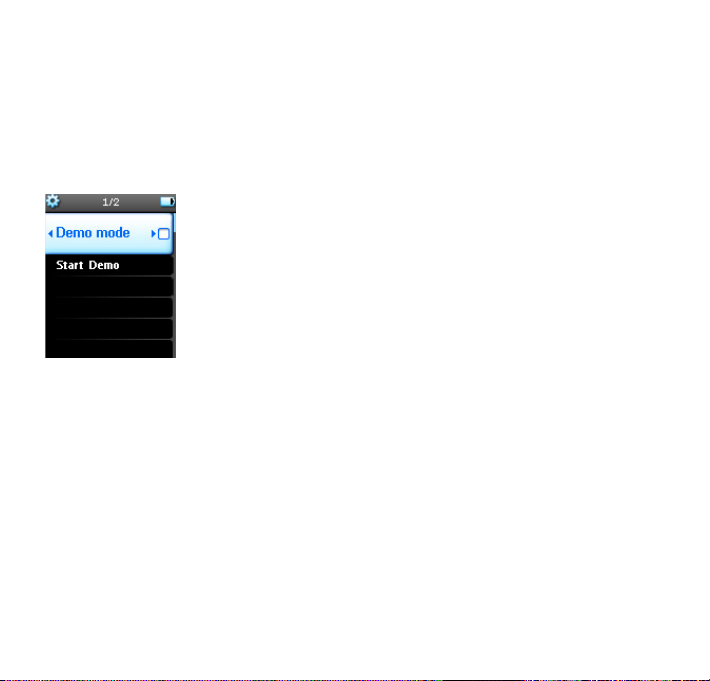
Demonštračný režim
Demonštračný režim je šetrič obrazovky, ktorý vám rýchlo predvedie produkt.
Po určitej dobe používania už demonštračný režim nemusíte potrebovať alebo môžete
uprednostniť používanie šetriča obrazovky, aby ste zvýšili životnosť vašej batérie.
Demonštračný režim môžete vypnúť tak, že vstúpite do demonštračného režimu v ponuke
Nastavenia a podľa zobrazenia zrušíte zaškrtnutie políčka.
11
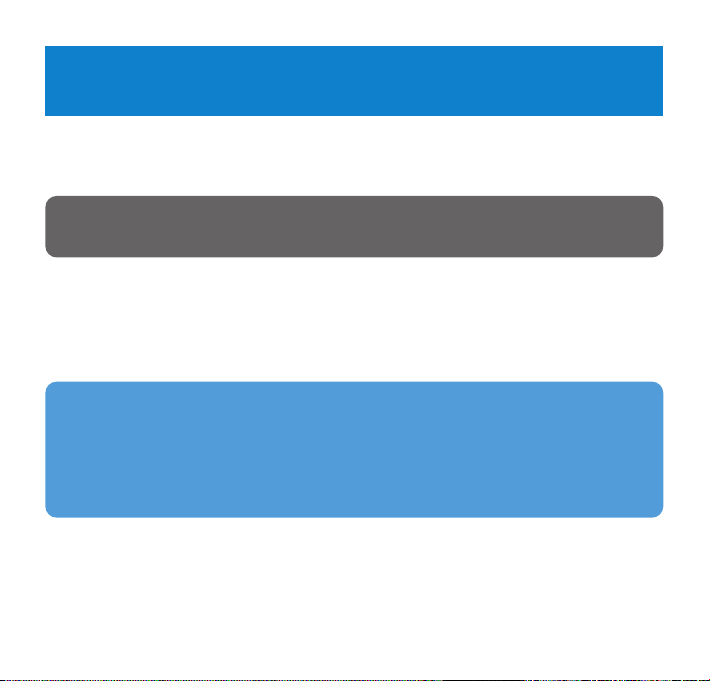
12
Táto kapitola popisuje kroky, podľa ktorých musíte postupovať, aby ste úspešne preniesli
hudbu a fotografie do vášho prehrávača. Ďalšie informácie nájdete v Pomocníkovi programu
Windows Media Player (WMP) v počítači.
Prenos hudby
Môžete pridať skladby, organizovať skladby do zoznamov prehrávaných skladieb a spravovať
váš zoznam prehrávaných skladieb pomocou aplikácie Windows Media Player 10.
Organizácia a prenos fotografií a hudby pomocou
programu Windows Media Player 10
DÔLEŽITÉ Na prenos hudby a fotografií nainštalujte softvér dodávaný na priloženom
disku CD.
TIP Na prenos hudby do prehrávača odporúčame vždy použiť program Windows
Media Player. Ak však uprednostňujete Windows Explorer (Prieskumníka systému
Windows), vždy dbajte na to, aby ste hudbu skopírovali do adresára Media (Médiá) >
Music (Hudba), inak sa skladby nezobrazia v prehrávači a takisto ich nebude možné
prehrať.
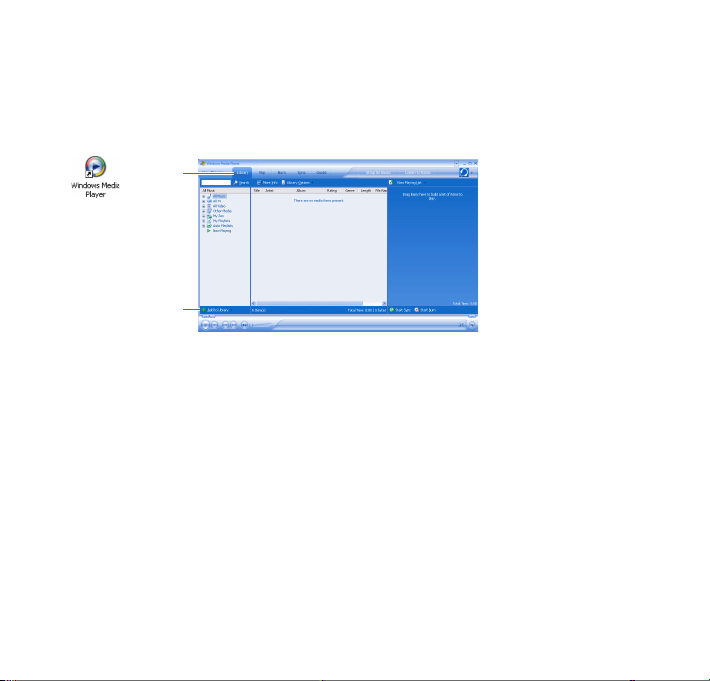
13
22
Kliknutím na záložku Library (Knižnica) prejdite do knižnice médií.
33
Kliknite na tlačidlo Add to Library (Pridať do knižnice) v ľavej dolnej časti obrazovky.
>
Môžete zvoliť pridanie súborov z priečinka, adresy URL, výsledkov vyhľadávania v počítači atď.
44
Vyberte požadované súbory a pridajte ich do knižnice.
2
33
Pridanie skladieb do knižnice programu Windows Media Player
Skladby, ktoré už sú v počítači
11
Spustite program Windows Media Player dvojitým kliknutím na túto ikonu na pracovnej
ploche.
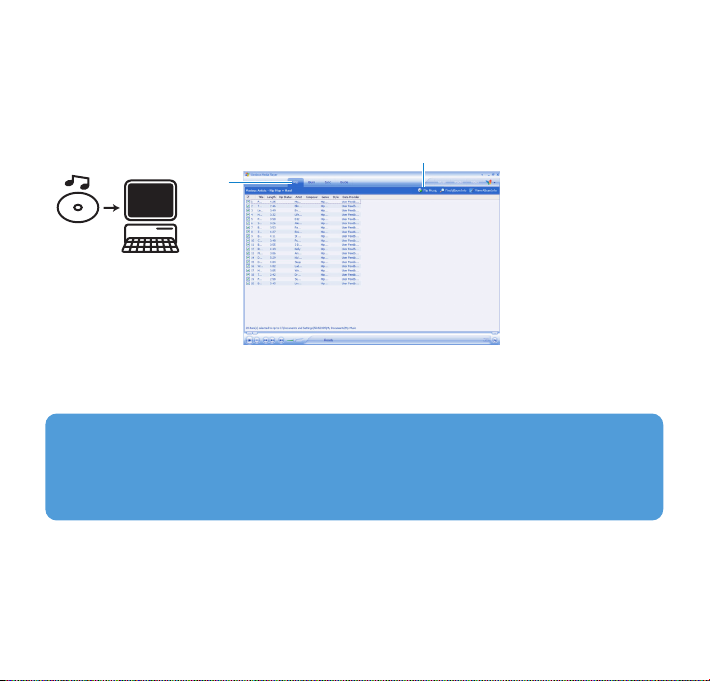
14
Kopírovanie skladieb z disku CD
Ak chcete preniesť hudbu z disku CD do prehrávača, je najprv potrebné vytvoriť digitálnu kó
piu hudby v počítači. Toto sa nazýva kopírovanie hudby.
11
Spustite program Windows Media Player.
22
Vložte hudobný disk CD.
33
Ak chcete zobraziť skladby na disku CD, vyberte záložku Rip (Kopírovať).
44
Vyberte skladby, ktoré chcete skopírovať, a kliknite na tlačidlo Rip Music (Kopírovať a
konvertovať hudbu) na hornom paneli.
> Skladby budú skonvertované do digitálnych kópií a pridajú sa do knižnice programu Windows
Media Player.
33
44
Ak je počítač pripojený na Internet, informácie o albume sa získajú automaticky, aby
nebolo potrebné zadávať názvy skladieb a ďalšie informácie manuálne.
Ak sa tak nestane, skontrolujte, či ste pripojený k Internetu a kliknite na tlačidlo Find
Album Info (Nájsť informácie o albume).
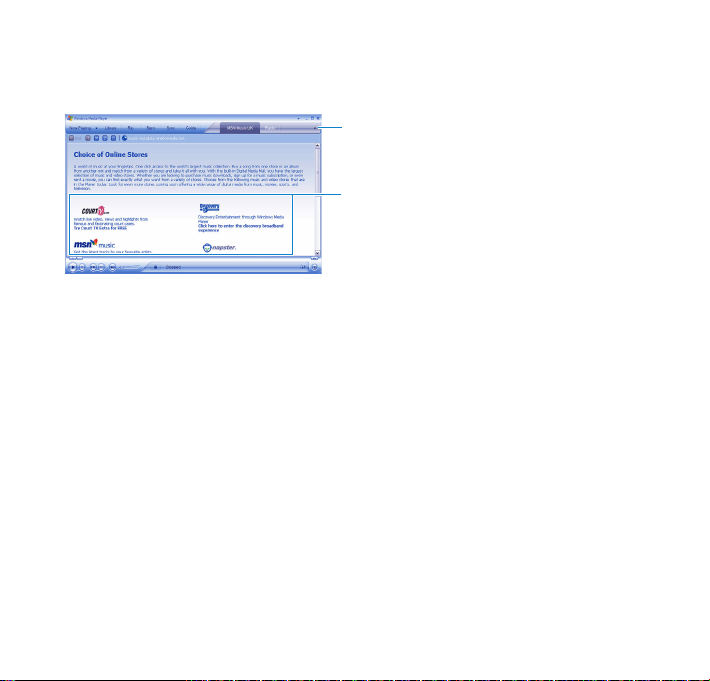
15
Nakupovanie skladieb cez Internet
Ak chcete nakupovať hudbu cez Internet, je potrebné vybrať si hudobný obchod.
11
Kliknite na malý trojuholník v pravej hornej časti obrazovky a vyberte položku Browse
all Online Stores (Prehľadávať všetky internetové obchody).
22
Vyberte si obchod a postupujte podľa pokynov na obrazovke.
>>
Po zakúpení sa skladba alebo album zobrazí v knižnici programu Windows Media Player.
11
22
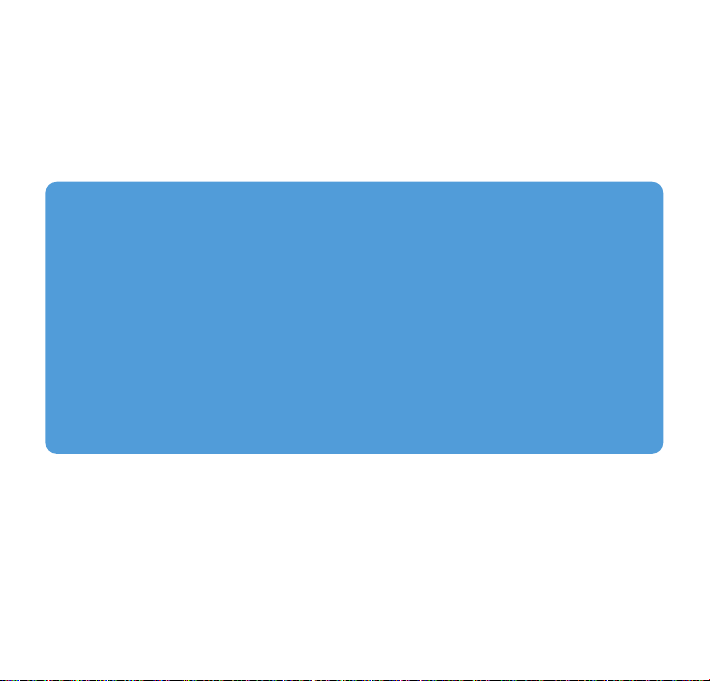
16
Synchronizácia obsahu Windows Media s prehrávačom
Po prvom pripojení prehrávača k počítaču, program Windows Media Player spustí
sprievodcu Device Setup Wizard (Sprievodca nastavením zariadenia). Môžete si vybrať
automatickú alebo manuálnu synchronizáciu prehrávača s knižnicou programu Windows
Media Player.
TIP
Táto možnosť sa zobrazí po prvom pripojení prehrávača k programu WMP10.
Automatická synchronizácia:
Výberom možnosti Automatic (Automatická) sa pri každom pripojení prehrávača
GoGear k počítaču vykoná automatická synchronizácia. Majte na pamäti, že táto možnosť
umožňuje automatickú synchronizáciu len s jedným počítačom.
Manuálna synchronizácia:
Výberom možnosti Manual (Manuálna) je možné vybrať obsah, ktorý chcete zakaždým
synchronizovať.
